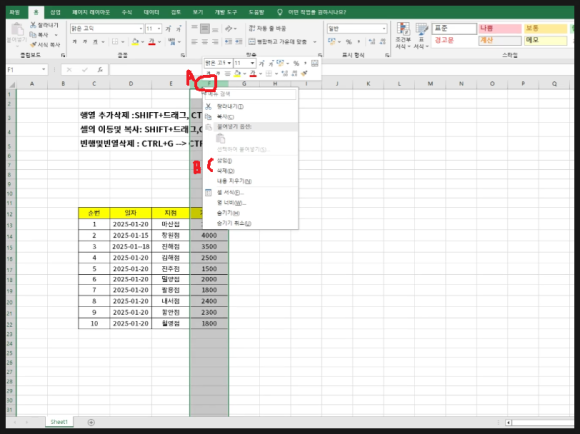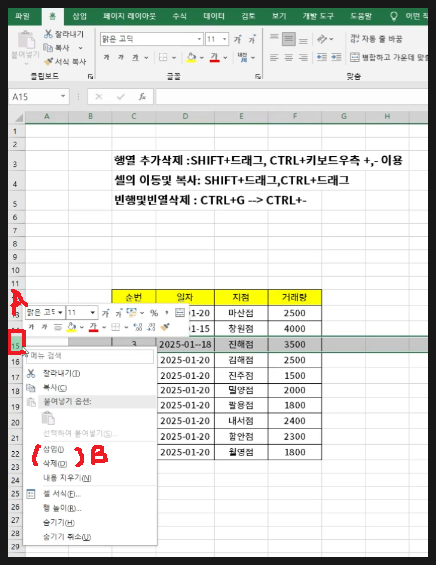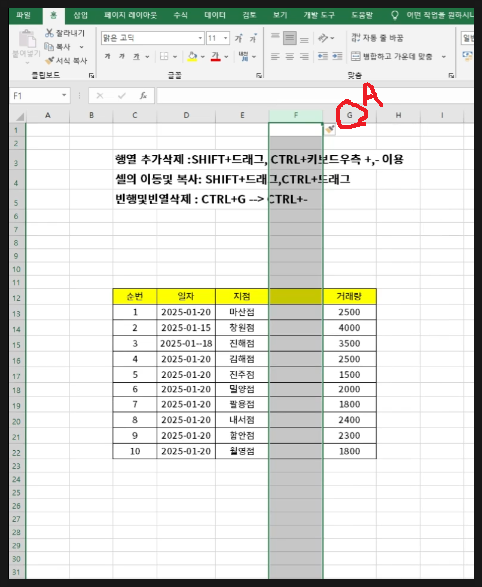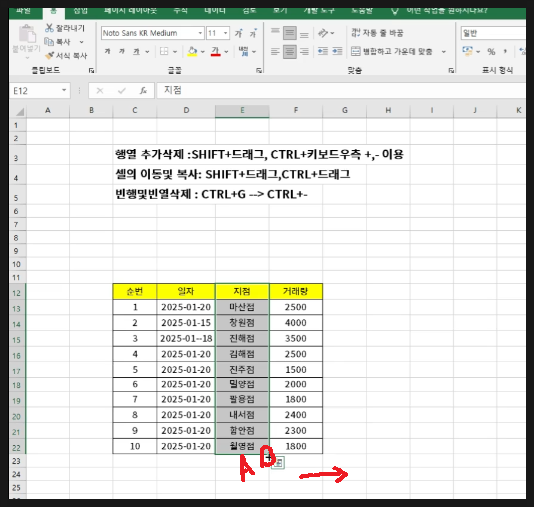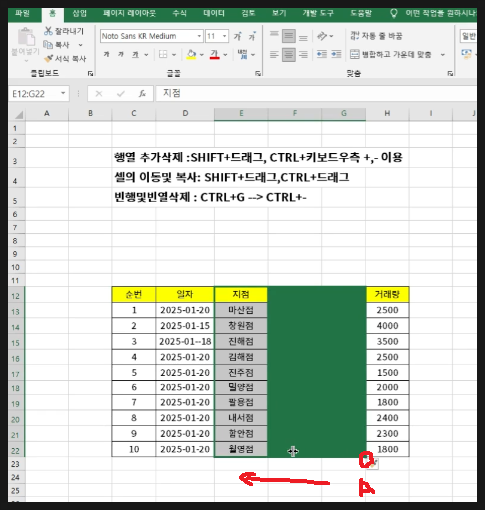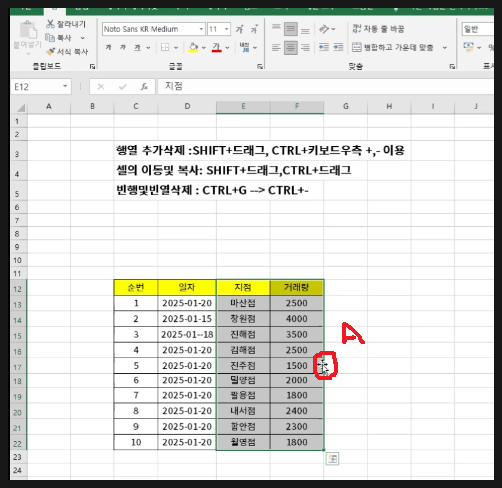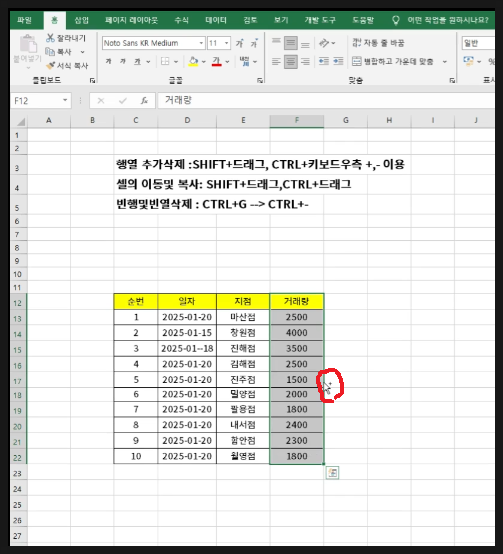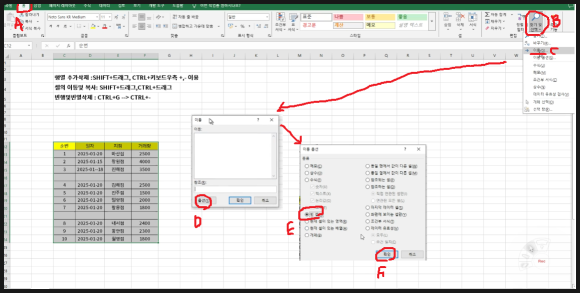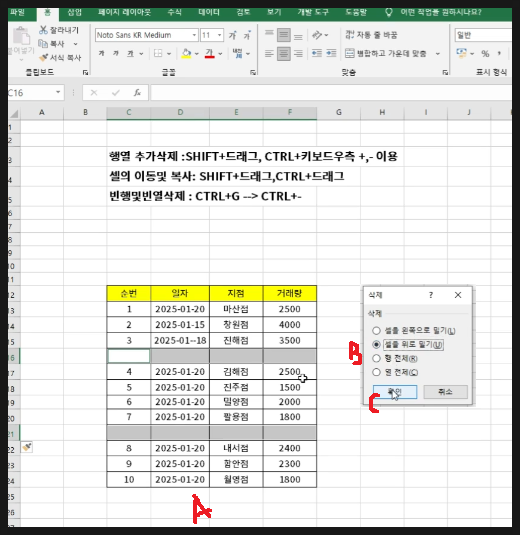오늘은 엑셀에서 인쇄(출력)시 데이터를
용지의 중앙에 출력하는 방법에 대해
알아 보겠습니다.
입력된 데이터가 있는경우
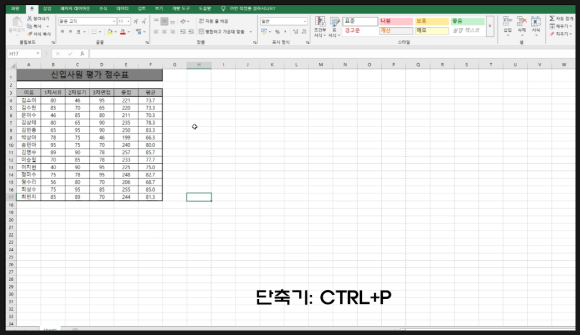
상단 메뉴의 파일/인쇄를 누르셔도
되고 또는 단축키 CTRL+P를
누르셔도 됩니다.
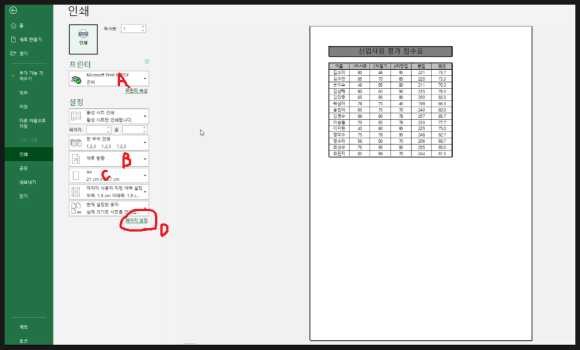
그려면 위 그림처럼 인쇄창이 뜨는데
여기서 (A)에서 설치된 프린터를
선택하시고 (B)에서 출력할 용지의
방향을 선택하시고 (C)에서 출력용지의
크기를 지정하시면 됩니다.
그리고 (D)의 페이지설정을
누릅니다.
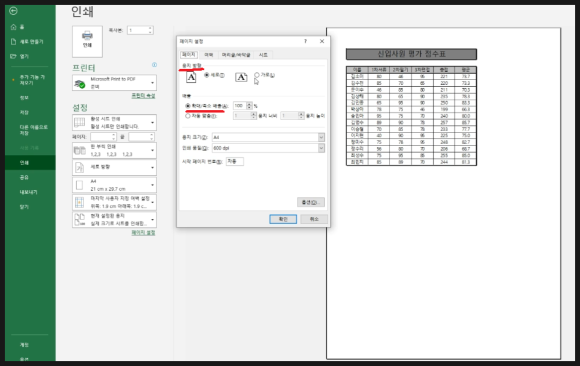
그러면 대화창이 뜨는데
위 그림에서 처럼 여기서도
용지방향을 선택할수 있습니다.
또한 출력될 데이터의 크기를
확대 축소할수 있습니다.
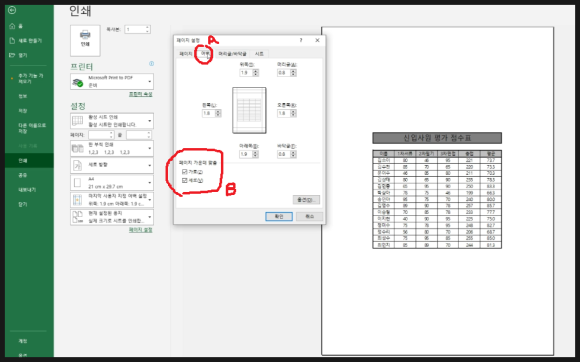
상단의 여백(A) 탭을 누르시면
아랫부분의 페이지가운데맟춤(B)
부분에서 가로,세로 모두 체크하시면
됩니다.
그러면 위 그림처럼 용지의 중앙에
위치해 출력할수 있습니다.
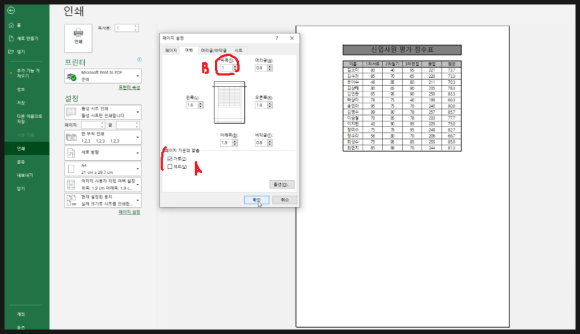
또한 페이지가운데맟춤 부분에서
가로만 체크하고 상단(B)부분에서
수치를 입력하면 위 그림처럼
가로방향은 중앙이면서 데이터가
상단으로 위치한 것을 알수 있습니다.
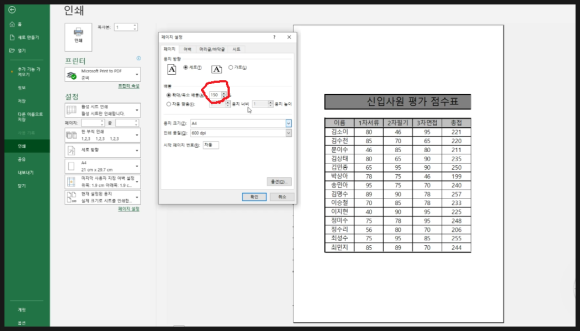
또한 위 그림처럼
확대/축소배율을 설정해서
출력할수 있습니다. 위 그림은
150%로 설정해서 크게 출력한
결과물 입니다.
용지 방향을 가로방향으로 출력시도
모두 동일하게 적용됩니다.
아래 동영상을 참고하시면 쉽게
이해 되시리라 생각됩니다.
-감사합니다.-